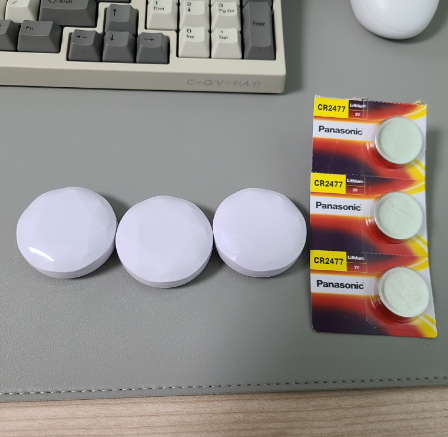
[BLE 실내 측위 프로젝트] 7. NRF51822 비콘 테스트 및 초기 설정
·
💡Project/✅ BLE Indoor Positioning
드디어 알리에서 구매한 NRF51822 BLE4.2 비콘이 도착했다. 개당 6000원에 배터리 4개 정도 해서 3만 원 정도에 구매했다. 다음 글로 삼변측량에 대해 포스팅할 예정이지만, 비콘으로 실내 측위를 위해선 최소 3개의 비콘이 필요하다.조립은 간단하다 배터리 장착 후 나사 3개만 조여주면 된다.beacon 구매 후 beacon을 초기 설정할 필요가 있다. 설정 방법은 제작사에서 제공하는 Holyiot-beacon을 설치하면 된다.우선, 하나의 비콘만 동작 중이며 다운로드한 앱을 실행할 경우 아래와 같이 화면에 표시된다.비콘의 연결을 위해선 최초의 비밀번호를 요구한다. 내가 구매한 비콘의 경우 초기 비밀번호는 aa14061112 이다.비콘을 연결하고 나면, password, major, minor,..
